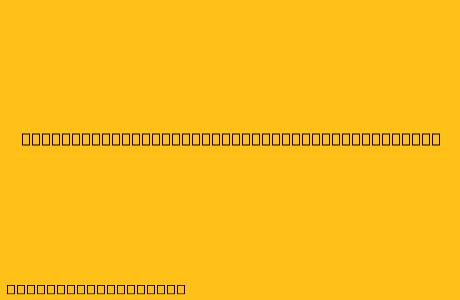Cara Menggunakan Blackboard Test Generator
Blackboard Test Generator adalah alat yang hebat untuk membuat dan mengelola ujian di Blackboard. Dengan alat ini, Anda dapat membuat berbagai jenis pertanyaan, mengatur batas waktu ujian, dan memberikan umpan balik kepada siswa. Berikut ini adalah langkah-langkah cara menggunakan Blackboard Test Generator:
1. Masuk ke Blackboard
Pertama, masuk ke Blackboard sebagai instruktur.
2. Akses Kursus Anda
Temukan dan pilih kursus yang ingin Anda gunakan untuk membuat ujian.
3. Akses Menu "Tests, Surveys, Pools"
Dalam menu kursus, cari "Tests, Surveys, Pools".
4. Pilih "Create Test"
Klik tombol "Create Test" untuk memulai proses pembuatan ujian.
5. Beri Nama Ujian
Beri nama untuk ujian Anda di kolom "Test Title".
6. Pilih Tipe Ujian
Blackboard menawarkan berbagai tipe ujian, seperti:
- Standard Test: Tipe ujian standar yang memungkinkan Anda untuk membuat dan mengelola pertanyaan secara manual.
- Test from Question Pool: Tipe ujian yang menggunakan kumpulan pertanyaan yang telah Anda buat sebelumnya.
- Survey: Tipe ujian untuk membuat survey atau kuesioner.
Pilih tipe ujian yang sesuai dengan kebutuhan Anda.
7. Atur Waktu Ujian
Pada bagian "Options", Anda dapat mengatur:
- Waktu Mulai: Waktu ujian dimulai.
- Waktu Berakhir: Waktu ujian berakhir.
- Batas Waktu: Waktu maksimum yang diberikan kepada siswa untuk menyelesaikan ujian.
- Tampilan: Menentukan bagaimana ujian ditampilkan kepada siswa (misalnya, satu pertanyaan per halaman).
8. Buat Pertanyaan
Pada bagian "Questions", Anda dapat menambahkan pertanyaan ke dalam ujian.
- Pilih Tipe Pertanyaan: Blackboard menawarkan berbagai tipe pertanyaan, seperti pilihan ganda, benar-salah, menjodohkan, essay, dan lainnya.
- Masukan Teks Pertanyaan: Masukan teks pertanyaan Anda dengan jelas dan mudah dipahami.
- Tentukan Jawaban: Masukan pilihan jawaban untuk pertanyaan, dan tentukan jawaban yang benar.
- Tentukan Poin: Beri nilai untuk setiap pertanyaan.
9. Tambah Pertanyaan dari Kumpulan Pertanyaan
Jika Anda sudah membuat kumpulan pertanyaan sebelumnya, Anda dapat menambahkannya ke ujian Anda dengan memilih "Add Questions from a Pool".
10. Tinjau dan Simpan Ujian
Setelah selesai menambahkan semua pertanyaan, tinjau ujian Anda untuk memastikan semuanya benar dan simpan ujian Anda.
11. Terbitkan Ujian
Terbitkan ujian Anda agar siswa dapat mengaksesnya.
12. Tinjau Hasil
Setelah ujian selesai, Anda dapat meninjau hasil ujian siswa di Blackboard.
Tips Tambahan:
- Gunakan "Instructions" untuk memberi instruksi tambahan kepada siswa sebelum mereka memulai ujian.
- Anda dapat menggunakan "Feedback" untuk memberikan umpan balik kepada siswa setelah mereka menyelesaikan ujian.
- Anda dapat menggunakan "Preview" untuk melihat bagaimana ujian akan ditampilkan kepada siswa sebelum diterbitkan.
Dengan menggunakan Blackboard Test Generator, Anda dapat membuat dan mengelola ujian yang efektif untuk siswa Anda.